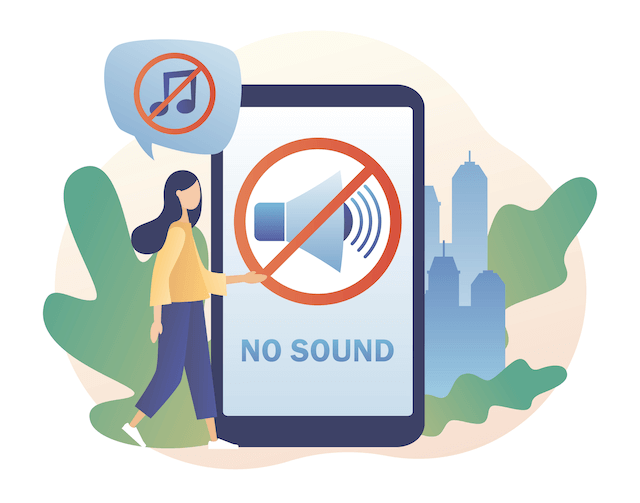
Uber Eatsなら『ピココーン🎶』
出前館なら『ピピピピピ』
Menuなら『ビュイイン、ビュイイン』と音がなるのが通常ですが、
まれに小さかったり、まったく鳴らないときがありますね。
主な原因
- 設定ミス
- アプリエラー
- スマホの問題
音が鳴らないとせっかく来た配達依頼をスルーしちゃうかもしれません。
ということで

配達アプリの【音が】鳴らない時にできることを6つ紹介します。
一度試してみてください。
アプリの音が鳴らない時にできること6つ
- マナーモード
- 通知音量
- Bluetooth
- 電源接続による自動音量変更
- アプリを再起動
- スマホを再起動
1、マナーモードを確認する
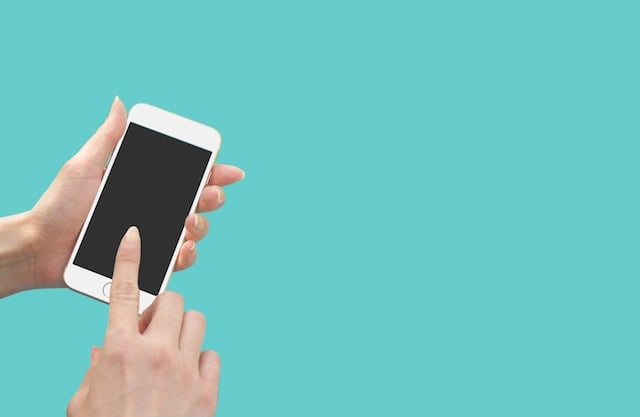
配達している間にいつの間にかマナーモードになっているかもしれません。
まず一番に確認してみてください。
2、通知音量を確認する
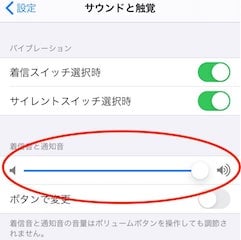
通知音量のバーが適切になっているか確認してみましょう。
どいう理由だかココが勝手に変わっていることがあります。
3、Bluetoothをオフにする
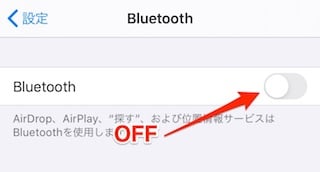
Uber EatsはBluetoothをオンにすることで「配達員の接近を知らせる機能」があるのですが、
Bluetooth を「オフ」にする設定もお試しください。お使いのスマートフォンのメイン画面で、[設定] > [Bluetooth] から設定を行ってください。
アプリから音が出ない
Uberヘルプ公式にも書かれている通り、一定の割合で不具合が出ているようです。
もしくはBluetoothイヤホンを付ければ大丈夫です。
おすすめはこちら
専業配達員は付けてる人も多いですね。
4、充電ケーブルがイヤホンと間違われるケース
スマホが充電とイヤホンを間違え勝手に音量を変えることがあります。
イヤホンジャック(3.5mm)が付いてるスマホはほぼこの現象が起きませんが、一体型になってるタイプなら注意。
これも通知音量が変わってるかもしれないので、通知音量を確認してみましょう。
5、アプリを再起動する
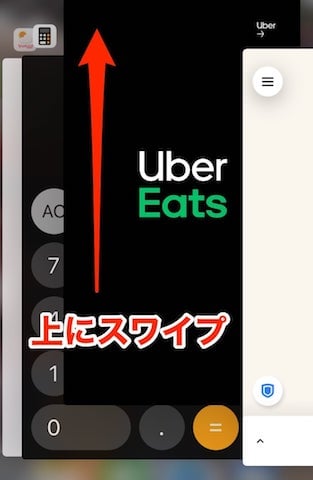
複数のアプリを同時に立ち上げると干渉を起こし、不具合を起こす可能性があります。
全てのアプリを閉じて、ドライバーアプリを再起動してみましょう。
6、スマホを再起動する
なにをしてもダメ、そんな時はスマホ側システムでの不具合の可能性が高いです。
再起動すれば99%元に戻るので試してみましょう。
再起動は1〜2分掛かります。できれば配達アプリをオフラインしてから再起動しましょう。
日頃からできること4つ
- アップデート
- スマホの掃除
- ストレージ容量の確保
- スマホの初期化
1、アップデート
Uber Driverアプリはわりと早いスパンでアップデートされ、バージョンが古いとエラーが起きたりします。
少なくとも2週間に1回くらいは確認するようにしましょう。
2、スマホの掃除
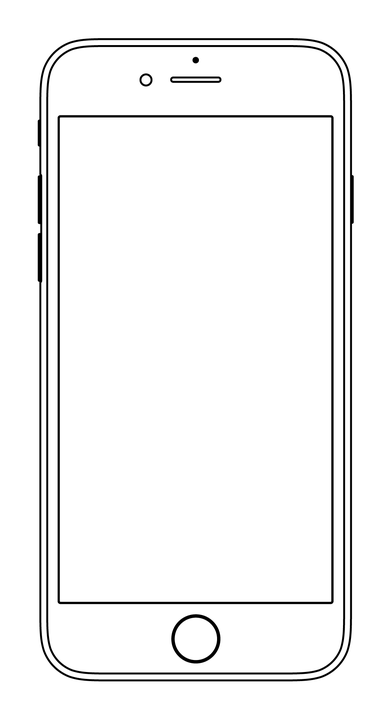
スマホは立派な精密機械なので、
スピーカー、マイク、電源部分などにホコリが溜まる・詰まると、音量が小さくなったり、不具合が起きやすくなったりします。
- エアダスター
- 柔らかい布
過敏になる必要こそありませんが、たまにはスマホを掃除するようしましょう。
3、ストレージ容量の確保
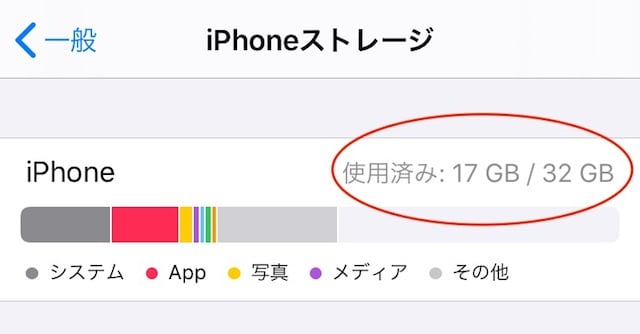
スマホの内部ストレージ容量が圧迫されると、動作が遅くなったり不具合が起こる可能性があります。
また長年使っているスマホほど症状が出やすいので注意してください。
スマホのストレージは最低でも2〜3GBの余裕を持っておくのがベターです。
4、最終手段は初期化
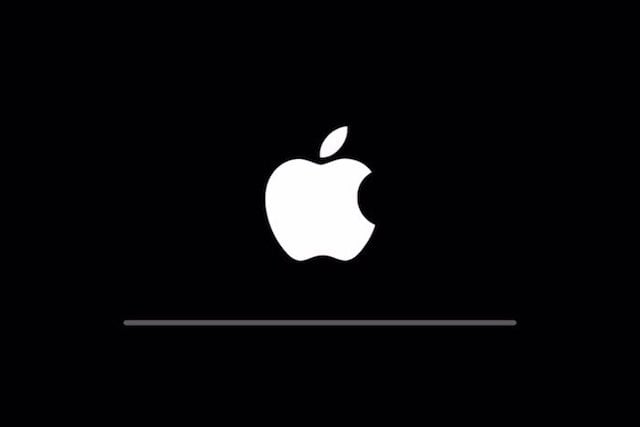
手がつけられない時はスマホを初期化すれば99.99999%完治します。
最終手段ですが一番確実の方法ですね。
初期化する時はバックアップを忘れないでください!
たくさん配達するならUber Eats用のスマホを買うのも手
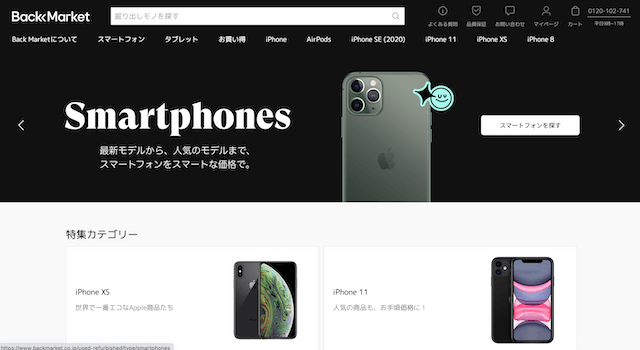
なんだかんだ、たくさん配達するとスマホの劣化は避けられません。Uber Eats配達用のスマホを1台購入するのもおすすめですね。もちろん全額経費計上できます。

配達用で新品スマホはもったいない!
『Back Market』というお店は質の良い中古スマホが揃っていておすすめです。
だいたい2〜3日くらいで届いちゃいます!
5%割引クーポン
eev47k9kwvwc